Windows 11(WSL2) 支援 Fork 應用程式 CLI
Fork 是一套 git 圖形介面工具。如果您曾經在 macOS 環境下開發,那麼您應該不陌生可以使用指令介面就像 code 那樣。
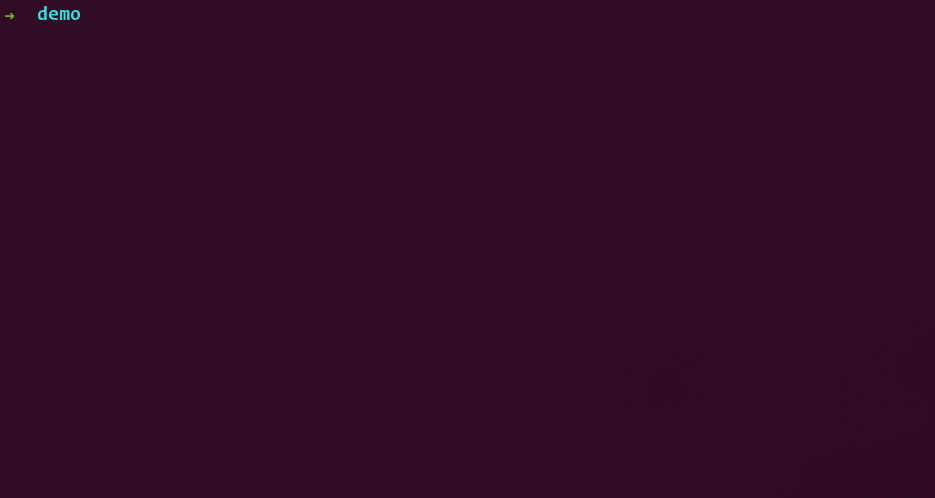
安裝完 Fork 或您希望使用指令方式啟動的應用程式後取得 exe 路徑
1 | C:\Users\<USERNAME>\AppData\Local\Fork\ |
加入環境變數
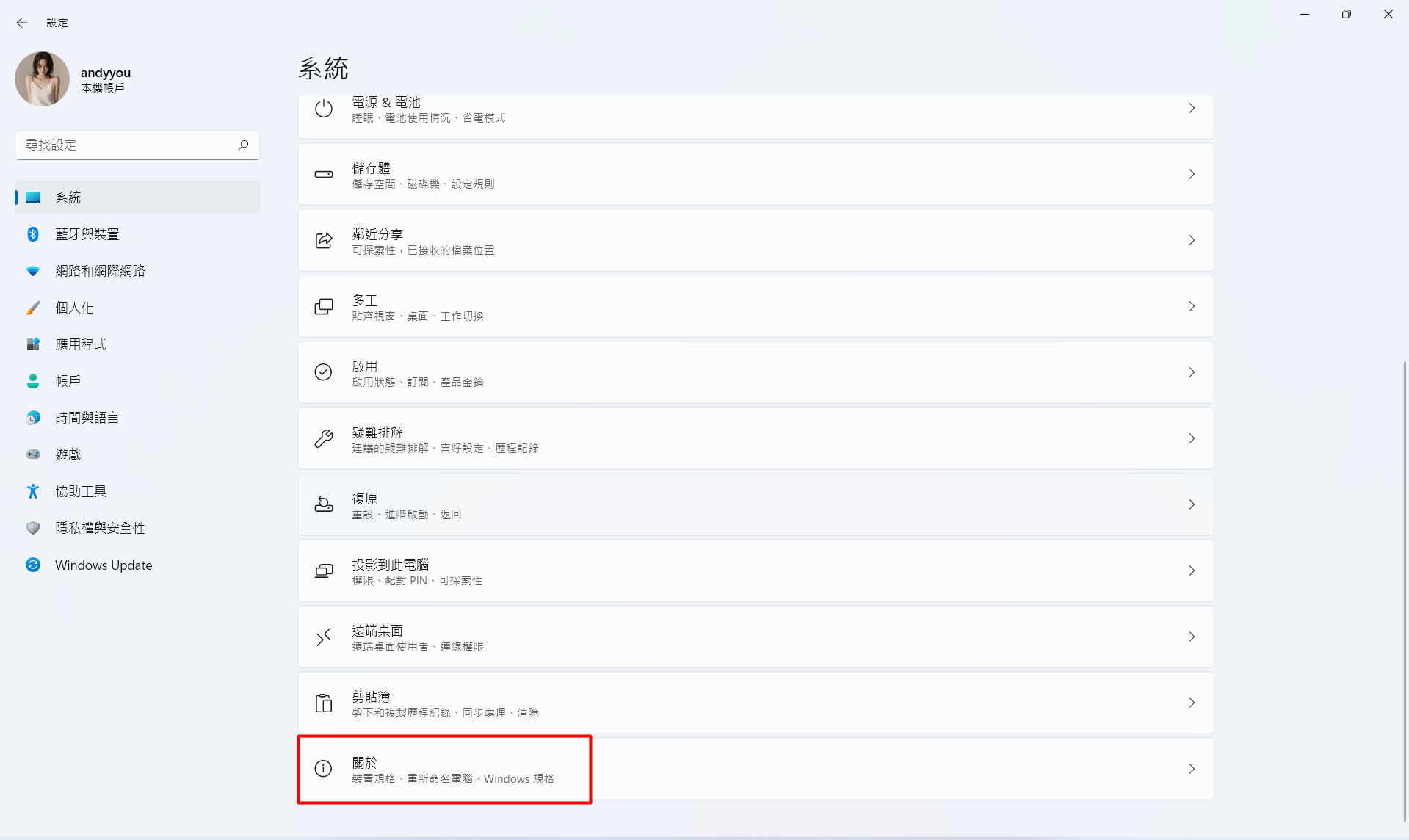
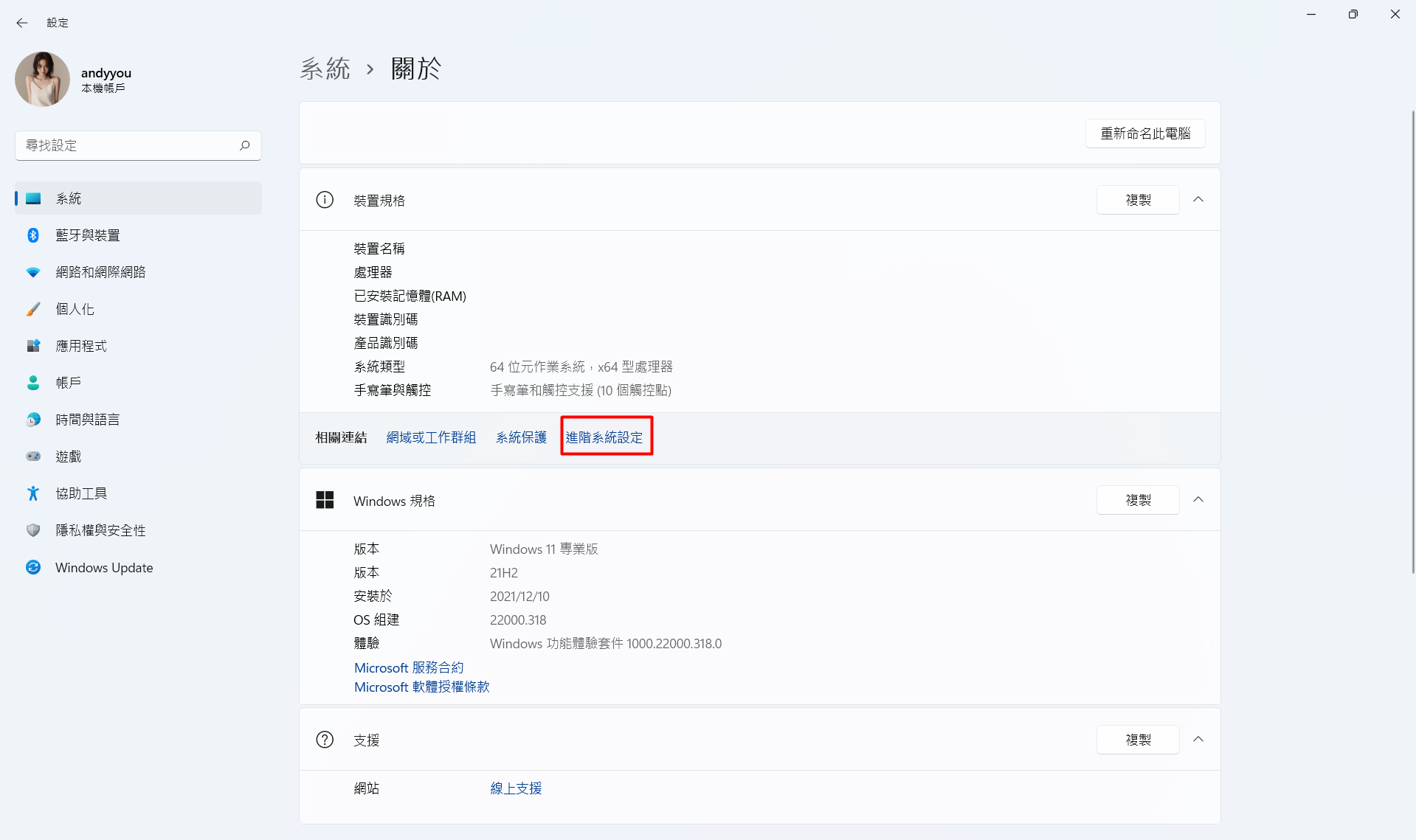
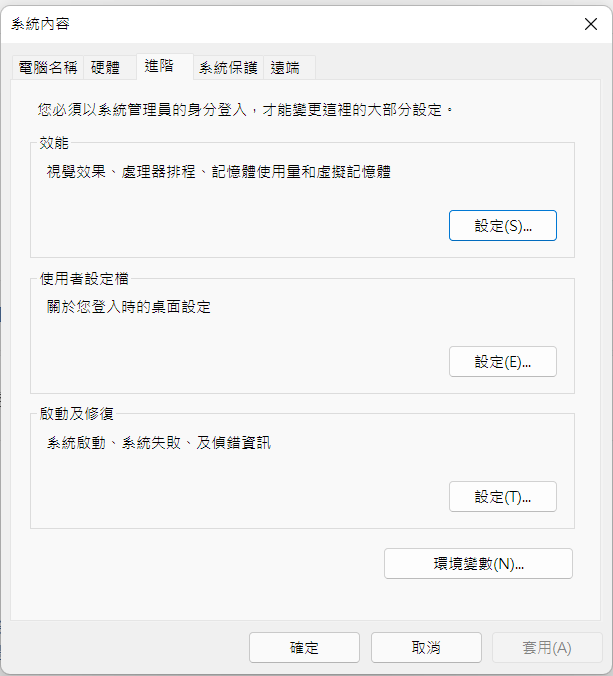
開啟 Windows Terminal 執行 fork.exe
確認可以執行之後,可以在您的 bashrc 或 zshrc 補上 alias
1 | alias fork="fork.exe" |
其他
您也可以將一些常用的指令加入
1 | alias open="explorer.exe" |
Windows 11(WSL2) 支援 Fork 應用程式 CLI
https://andyyou.github.io/2021/12/14/fork-command-line-on-windows-11/